iOS 12 предлагает возможность временно обмениваться фотографиями и видео по ссылке iCloud. Следуйте инструкциям по использованию этой удобной новой функции.
Особенно, если вы хотите поделиться несколькими фотографиями или видео, использование электронной почты или iMessage не самый удобный выбор. iOS 12 предоставляет быстрый и простой вариант выбора контента и обмена им по ссылке iCloud в течение одного месяца.
Удобно, что тем, кому вы делитесь, даже не нужно иметь устройство Apple, учетную запись iCloud или пароль для просмотра общего содержимого.
iOS 12: как делиться фотографиями и видео с устаревшими ссылками на iPhone и iPad
- Откройте приложение «Фотографии» и нажмите Выбрать в правом верхнем углу
- Выберите фотографии и видео, которыми хотите поделиться
- Нажмите кнопка поделиться в правом нижнем углу (вверху слева на iPad)
- выберите Копировать ссылку
- После Подготовка … окно закроется, ваша ссылка будет автоматически скопирована в буфер обмена
- Перейдите к своему сообщению, электронной почте или другой среде, в которой вы хотите поделиться своим контентом, нажмите и удерживайте текстовое поле, а затем нажмите Вставить
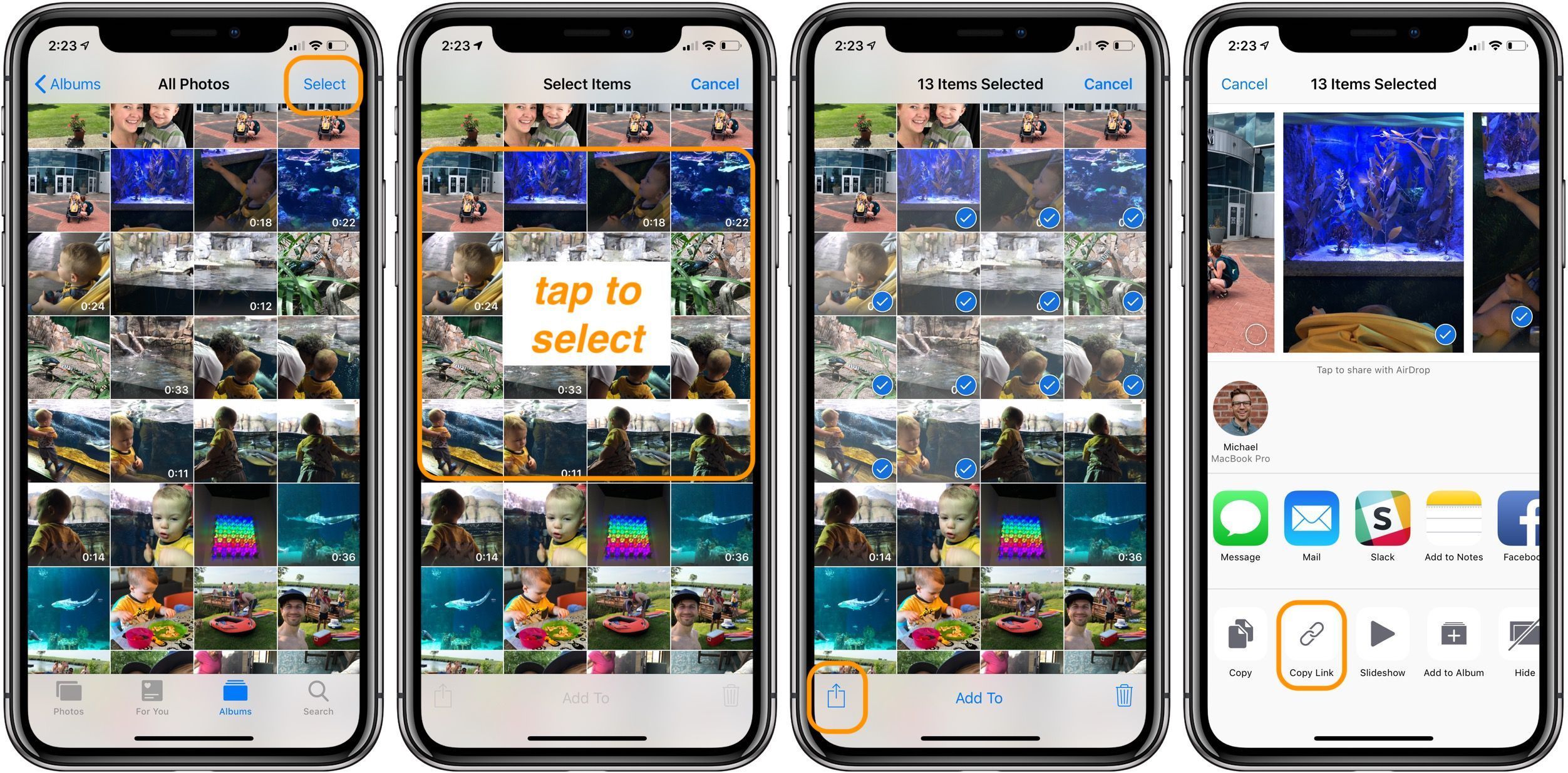
В зависимости от того, сколько фотографий и видео вы выбрали, создание ссылки iCloud может занять несколько минут.
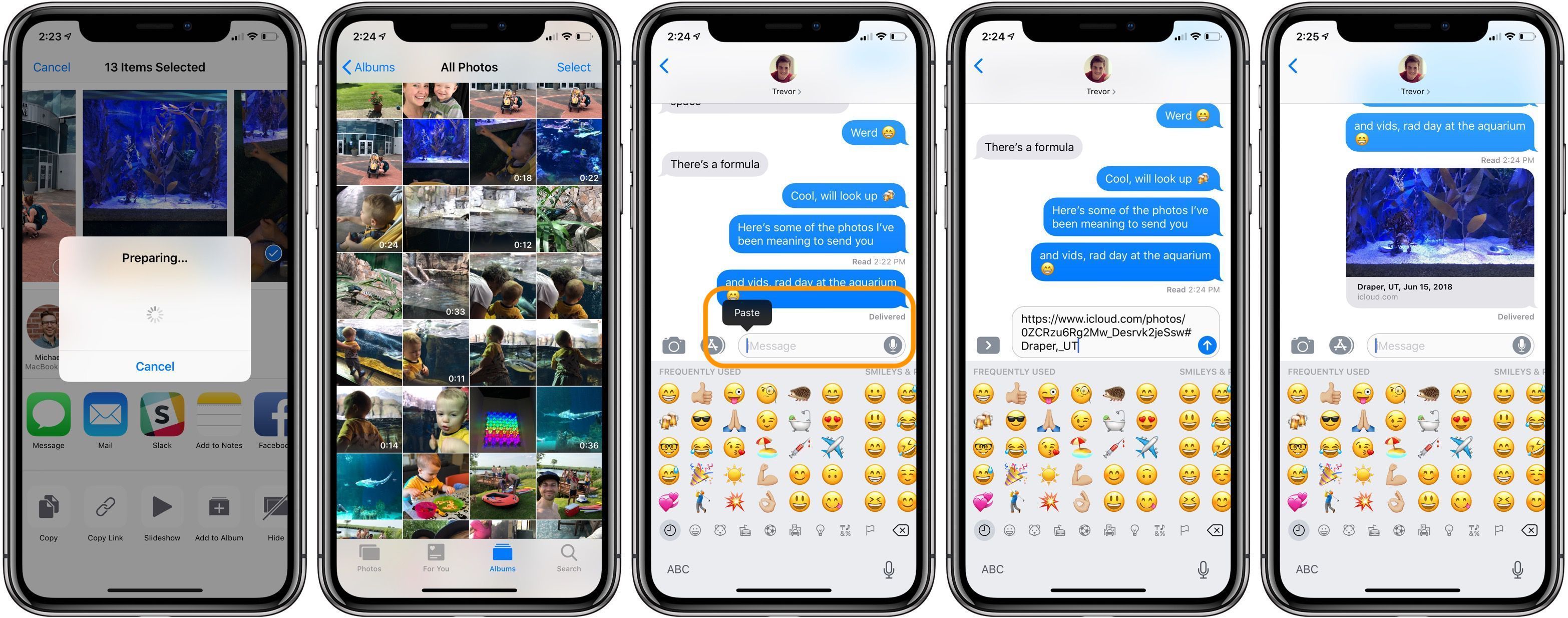
Когда вы делитесь ссылкой в сообщениях, есть хороший предварительный просмотр, который показывает эскиз первой выбранной вами фотографии или видео.
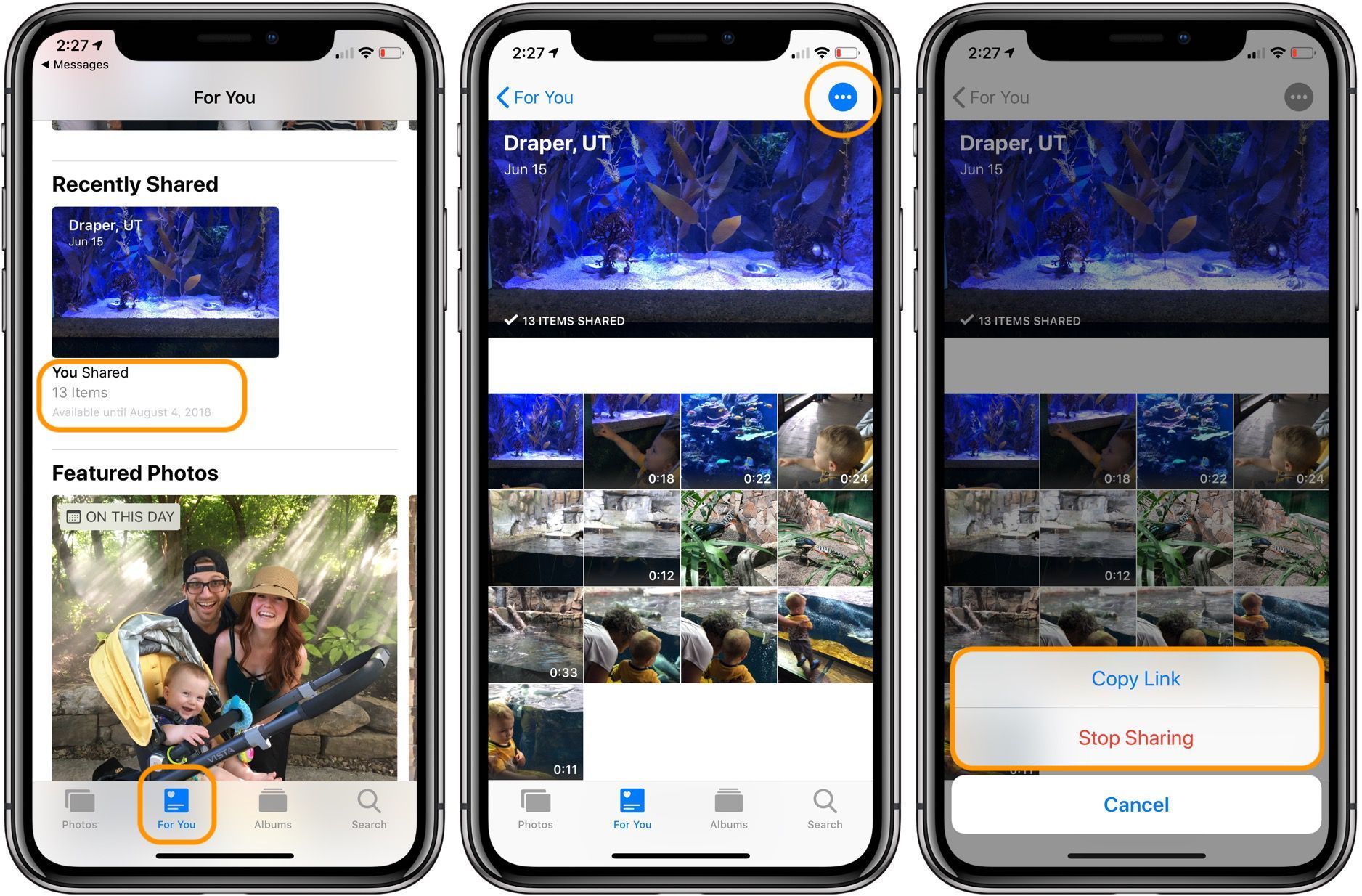
Если в какой-то момент вы захотите снова скопировать и поделиться ссылкой или прекратить совместное использование раньше, чем месячный период по умолчанию, нажмите Для тебя в фотографиях, и проведите немного вниз, чтобы увидеть Недавно поделился. Нажмите значок… в правом верхнем углу, как показано выше.
Для получения дополнительной помощи, чтобы получить максимальную отдачу от ваших устройств Apple, ознакомьтесь с нашим руководством, а также со следующими статьями:
- Как обновить macOS в Мохаве
- iOS 12: как использовать анимированные стикеры приложения Activity в сообщениях
- Как включить высококачественную потоковую передачу в Apple Music через сотовую связь
- Как сбросить ваши AirPods
- Mac: как использовать разделенный экран
- Как изменить цвет фона в Pages
- Как включить favicon в Safari в iOS 12 и macOS Mojave
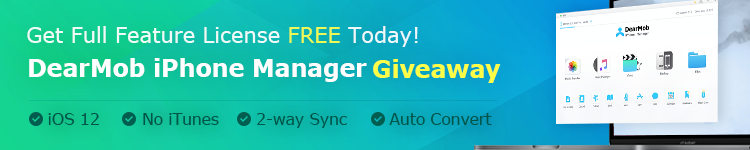




![Как создать видео 2: 1 в Final Cut Pro X, лучше отформатированное для современных смартфонов [Видео]](http://master-gadgets.ru/wp-content/cache/thumb/3f5c78d5d_150x95.jpg)

